때로는 좋아하는 음악이나 비디오를 즐기기 위해 수많은 케이블로 장치를 연결해야 하는 번거로움에 지칠 수도 있습니다. 그러나 빠르게 변화하는 기술 세계로 인해 무선 솔루션이 도입되었습니다. Apple의 AirPlay와 DLNA는 기존 유선 연결의 판도를 바꿔 놓았습니다. 이러한 무선 기술은 물리적 케이블 없이 한 장치에서 다른 장치로 미디어 콘텐츠를 시청하는 기능으로 잘 알려져 있습니다.
우리가 비교할 때 에어플레이와 DLNA, 우리는 이 두 가지 무선 스트리밍 기술의 기능, 호환성, 성능을 살펴볼 것입니다. DLNA AirPlay 미러링을 명확하게 이해한 후, 두 가지 중 하나를 선택하는 것이 더 명확해질 것입니다. 그러니 바로 아래 섹션으로 넘어가세요.
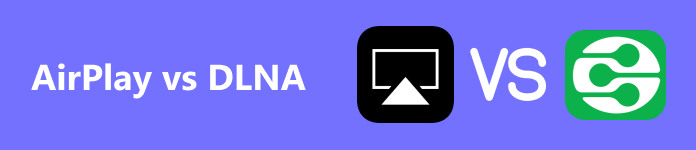
- 1부: DLNA와 AirPlay 미러링의 차이점
- 2부: DLNA 및 AirPlay 미러링 사용 방법
- 3부: 보너스: 휴대폰을 PC에 미러링
- 4부: AirPlay와 DLNA에 관한 FAQ
1부. DLNA와 AirPlay 미러링의 차이점
DLNA와 AirPlay Mirroring의 차이점이 궁금하다면, 다양한 요인으로 요약됩니다. DLNA는 Digital Living Network Alliance의 약자로, 기기가 홈 네트워크를 통해 미디어를 공유할 수 있도록 하는 일련의 지침입니다. 반면, AirPlay Mirroring은 사용자가 화면을 미러링하거나 Apple 기기에서 미디어를 스트리밍할 수 있도록 하는 Apple에서 개발한 독점 기술입니다. 자세한 비교를 위해 이 기본적인 차이점부터 시작해 보겠습니다.
지원되는 플랫폼
• AirPlay는 iPhone, iPad, Mac, Apple TV 등 Apple 장치에서만 지원됩니다.
• Android 스마트폰, Windows PC, 스마트 TV, 게임 콘솔 등 다양한 장치가 DLNA를 지원합니다.
특징 및 기능
• Airplay는 다른 Apple 장치와의 이상적인 통합을 제공하여 멀티룸 오디오 스트리밍, 화면 미러링, Netflix 및 YouTube와 같은 앱의 비디오 재생을 허용합니다.
• DLNA는 미디어 공유에 더 중점을 두고 플랫폼에 관계없이 다양한 장치에서 콘텐츠 스트리밍을 허용합니다. 또한 제어 장치를 통해 일시 중지, 트랙 건너뛰기, 볼륨 조정과 같은 미디어 제어 기능도 제공합니다.
호환성 및 상호 운용성
• AirPlay를 사용하려면 두 기기가 동일한 Wi-Fi 네트워크에 연결되어 있어야 하며, 원활한 호환성을 위해 Apple의 독점 기술이 내장되어 있어야 합니다.
• DLNA는 HTTP, UPnP, RTP와 같은 표준 네트워킹 프로토콜에서 작동하므로 다양한 제조업체의 다양한 장치와 호환됩니다.
스트리밍 품질
• AirPlay는 최대 4K 해상도와 무손실 오디오를 지원하므로 일반적으로 고품질 스트리밍을 제공합니다.
• DLNA는 다양한 비디오 및 오디오 형식을 지원하지만, 기기 및 네트워크 상태에 따라 품질이 달라질 수 있습니다.
2부: DLNA 및 AirPlay 미러링 사용 방법
1. AirPlay 미러링
AirPlay를 사용한 화면 미러링을 통해 호환되는 TV나 프로젝터에서 기기의 화면을 스트리밍하고 표시할 수 있습니다. 사진, 비디오 또는 프레젠테이션을 공유하든 AirPlay를 사용하면 놀라운 디테일과 선명도로 콘텐츠를 미러링할 수 있습니다.
아래의 몇 가지 간단한 단계를 통해 AirPlay를 사용하여 화면을 손쉽게 미러링하는 방법을 알아보세요.
1단계 Mac 또는 iOS 기기에서 설정으로 이동합니다. Wi-Fi 메뉴에 액세스하여 활성화하세요. 그런 다음 연결하려는 Wi-Fi 네트워크를 선택하고 필요한 비밀번호를 입력하세요.
2단계 다음 단계는 장치에서 AirPlay 미러링을 활성화하는 것입니다. 화면 하단에서 위로 스와이프하여 액세스하세요. 제어 센터. 해당 탭을 누릅니다. 화면 미러링 상. 그런 다음 화면을 미러링할 장치를 선택하세요.
3단계 장치에서 AirPlay 미러링을 활성화하고 화면을 미러링하려는 장치를 선택하면 됩니다. iOS 기기 또는 Mac에서 미러링하려는 앱이나 콘텐츠로 이동합니다. 이제 화면이 선택한 장치에 미러링됩니다. 미러링을 중지하려면 장치에서 AirPlay 미러링을 비활성화하면 됩니다.
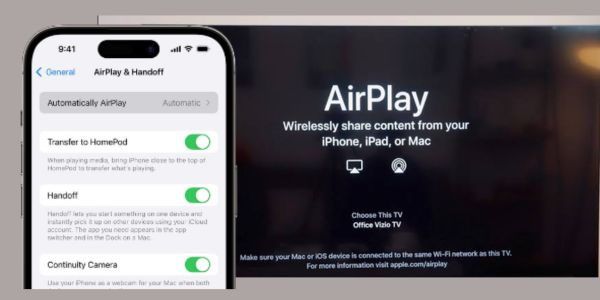
2. DLNA 미러링
반면에 DLNA를 통한 화면 공유는 약간 다르게 작동합니다. 스마트 TV나 미디어 플레이어와 같은 DLNA 인증 장치를 사용하여 장치의 콘텐츠를 더 큰 화면으로 스트리밍하고 표시하는 것이 포함됩니다. 스마트폰을 DLNA 인증 장치에 연결하는 기술 단계는 다음과 같습니다.
1단계 스마트폰에서 설정으로 이동하여 연결. 그런 다음 화면 미러링 옵션. Screen Mirroring을 켜고 스마트폰이 사용 가능한 장치를 검색할 때까지 기다립니다. 이 경우 사용 가능한 장치 목록에서 DLNA 인증 장치를 선택하세요.
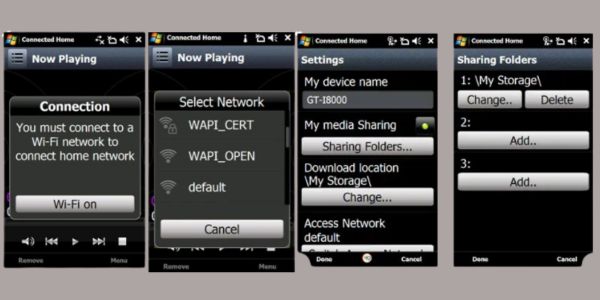
2단계 스마트폰을 DLNA에 연결하고 스마트폰에서 DLNA 미러링을 활성화하면 비디오, 사진, 음악과 같은 미디어를 장치로 스트리밍할 수 있습니다. 스마트폰에서 미디어 플레이어를 엽니다. 재생하려는 미디어를 선택합니다.
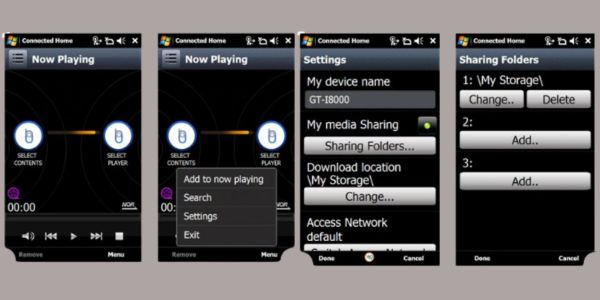
3단계 온 클릭 화면 미러링 미디어 플레이어의 아이콘을 클릭하고 사용 가능한 장치 목록에서 DLNA를 선택하세요. 미디어가 TV 화면에서 재생되기 시작합니다.
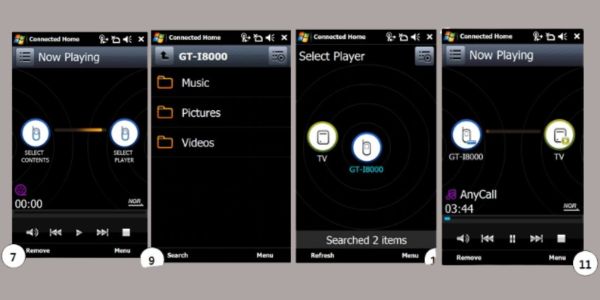
3부. 보너스: 휴대폰을 PC에 미러링
Apeaksoft 전화 거울 소프트웨어를 사용하면 휴대폰 화면을 PC와 편리하게 공유할 수 있습니다. 이 소프트웨어를 사용하면 더 큰 화면에서 장치를 쉽게 미러링하고 제어할 수 있습니다. 프레젠테이션, 게임 또는 휴대폰의 콘텐츠 보기에 이상적입니다. 이 소프트웨어의 기능에는 휴대폰과 PC 간의 원활한 연결이 포함됩니다. 콘텐츠 공유를 원활하게 전환할 수 있습니다. 사진, 비디오 및 앱과 같은 여러 유형의 미디어를 미러링하여 사용에 다양성을 제공합니다. 또한 PC 마우스와 키보드를 사용하여 모바일 장치를 제어하면 사용자 경험이 향상됩니다.
Apeaksoft Phone Mirror는 번거로움 없이 더 큰 디스플레이로 스마트폰 콘텐츠를 원활하게 공유하려는 사람들을 위한 효율적인 도구입니다. 간단한 인터페이스와 편리한 기능 덕분에 안정적인 DLNA AirPlay 대안을 찾는 모든 사람에게 최고의 선택이 됩니다. 휴대폰을 PC에 성공적으로 미러링하려면 아래의 세부 단계를 따르세요.
1단계 PC에 Phone Mirror 소프트웨어를 설치하세요
Apeaksoft Mirror 공식 웹사이트를 방문하여 다운로드 버튼을 클릭하여 파일 설치 프로그램을 받으세요. 다운로드가 완료되면 설치 프로그램을 실행하고 화면의 지시에 따라 설치 프로세스를 완료하세요.
2단계 연결 모드 선택
프로그램을 실행하여 휴대폰을 PC에 연결하세요. 그런 다음 USB, Wi-Fi 등 휴대폰에 가장 적합한 연결 방법을 선택하세요. 프롬프트와 지침을 따르고 다음을 클릭하기만 하면 됩니다. 완료 버튼을 눌러 연결 설정을 진행하세요. 설치를 위한 팝업 요청 FoneLab 미러 휴대전화에 앱이 표시됩니다. 딸깍 하는 소리 허용 or 설치 연결에 필요한 권한을 부여하려면 휴대전화에서
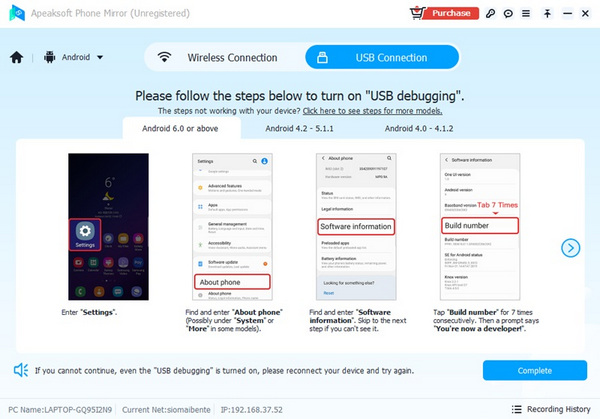
3단계 휴대폰을 PC에 미러링
휴대폰과 PC의 연결이 설정되면 이제 휴대폰 화면을 PC로 미러링할 수 있습니다. 가로 또는 세로 중 선호하는 미러링 디스플레이 모드를 선택하세요. 미러링하는 동안 PC 화면을 캡처하거나 스마트폰 화면의 스크린샷을 찍을 수도 있습니다.
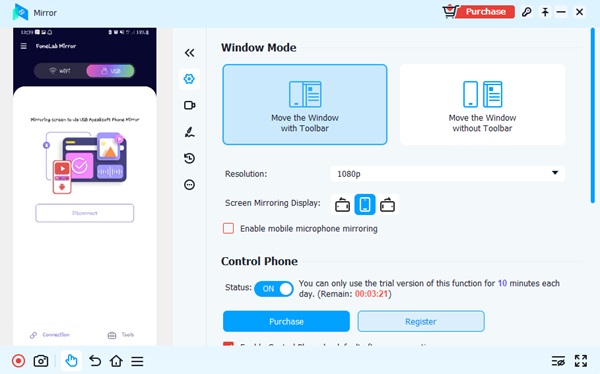
4부. AirPlay와 DLNA에 관한 FAQ
iPhone에서 DLNA를 사용할 수 있나요?
예, iMediaShare 및 AllConnect를 포함하여 사용할 수 있는 인기 있는 iPhone용 DLNA 앱이 있습니다. 이를 통해 iPhone의 DLNA 기능에 쉽게 액세스할 수 있습니다. 또한 iPhone을 DLNA 지원 장치에 연결하고 미디어를 원활하게 스트리밍하는 데 도움이 될 수 있습니다.
화면 미러링, AirPlay 또는 DLNA에 어떤 프로토콜이 더 좋습니까?
AirPlay는 대기 시간이 짧고 품질이 높기 때문에 일반적으로 화면 미러링에 더 적합한 것으로 간주됩니다. 또한 DLNA에 비해 설정 및 사용이 더 쉽습니다. 그러나 장치 생태계가 혼합되어 있는 경우에는 DLNA가 더 보편적이므로 더 나은 선택이 될 수 있습니다.
AirPlay가 DLNA에 비해 지연 시간이 짧은 이유는 무엇입니까?
AirPlay는 Apple 장치에 최적화된 독점 프로토콜을 사용하기 때문에 DLNA보다 대기 시간이 낮습니다. 또한 AirPlay는 하드웨어 가속을 사용하므로 대기 시간을 줄이는 데 도움이 됩니다. 반면 DLNA는 다양한 장치에서 작동하는 개방형 표준이므로 성능과 대기 시간이 일관되지 않을 수 있습니다.
결론
선택할 수 있습니다. 에어플레이 또는 DLNA 추가 케이블이나 하드웨어가 필요 없는 화면 미러링을 위한 것입니다. 두 기기 모두 장점이 있으며, 궁극적으로는 사용 가능한 기기와 개인적 선호도에 따라 달라집니다. 핵심은 특정 요구 사항에 가장 적합한 프로토콜을 선택하고 기기 호환성을 보장하는 것입니다. Apeaksoft Phone Mirror는 휴대전화 화면을 PC와 공유하는 데 가장 권장되는 소프트웨어입니다. 이 도구는 Android 및 iOS 기기에 이상적이며 다양한 연결 방법을 제공하며 고품질 미러링 환경을 제공합니다.




